Definindo e editandochocadas
As definições de hachuras são usadas tanto pelas hachuras associativas como pelas estáticas. Uma definição de hachura é uma repetição de linhas em diferentes direções a partir de um ponto inicial. Especifique onde a linha hachurada começa (o Ponto inicial ), onde ela para (o Fator de traço ), onde começa a se repetir (a Repetição ), e a distância que separa a linha de uma linha vizinha (o Deslocamento ); o padrão é repetido em todas as direções.
Um padrão de hachura pode consistir de diversos níveis (ou camadas), de padrões de linhas. Cada nível é definido individualmente para criar a hachura completa. (As Camadas de Hachuras são chamadas de Níveis de Hachuras para distinguí-las das camadas de desenho.)
Se você criar uma hachura com espaçamento fino e exportá-la para PDF, ela pode se tornar automaticamente simplificada durante a exportação para evitar que apareça como um padrão indistinguível.
Mudanças na hachura afetam as instâncias anteriores de hachuras associativas no arquivo de desenho. Hachuras não associativas não são afetadas.
Para criar ou editar uma definição de hachura:
Faça um dos seguintes:
Para criar uma nova definição de hachura, no Administrador de Recursos, clique emNovo Recurso, selecione Hatch e clique emCrio. Como alternativa, no Administrador de Recursos, selecione Hachuras na lista de tipos de recursos na barra de ferramentas e clique em Nova Hachura.
Para criar uma nova definição de hachura com base em uma hachura existente, no Administrador de Recursos, clique com o botão direito do mouse no recurso e selecione Duplicado no menu de contexto; nomeie a nova definição de hachura na caixa de diálogo Atribuir nome. No Administrador de Recursos, clique com o botão direito do mouse no recurso e selecione Editar no menu contextual.
Para editar uma definição de hachura existente, no Administrador de Recursos, clique com o botão direito do mouse no recurso e selecione Editar no menu de contexto.
Para editar uma hachura não associativa usada pelo Escotilha comando, selecione um objeto de desenho, selecione Modificar> Escotilha e clique Editar para a hachura selecionada na caixa de diálogo Hachuras. (Veja Aplicando Hachuras Não Associativas Para maiores informações.)
Alternativamente, para criar uma nova hachura a partir de uma hachura mapeada localmente, veja Criando um Novo Recurso a Partir de Hachura ou Mosaico Mapeado Localmente.
A janela Editar Hachura abrirá.
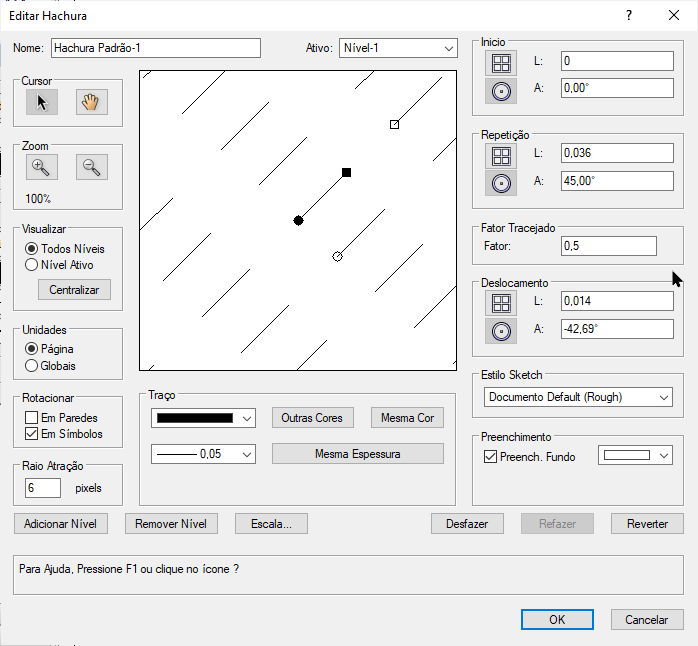
Clique para exibir/ocultar parâmetrosClique para exibir/ocultar parâmetros
|
Parâmetro |
Descrição |
|
Nome |
Digite um nome para a hachura |
|
Ativo |
Selecione a partir de um menu o nível que se deseja editar. Também é possível selecionar um nível clicando diretamente em uma linha deste nível na janela de edição. Ainda, é possível selecionar um nível usando as teclas de setas para direita e esquerda. Os níveis são numerados na ordem em que são criados. |
|
Cursor |
Muda entre as funções de seta de seleção e deslocamento de vista. A seta é usada para modificar a hachura movendo as alças de controle da hachura (na janela de Preview). O deslocamento de vista é usado para deslocar a vista da hachura mostrada na janela de preview. |
|
Zoom |
Aproxima ou afasta a imagem do preview da hachura em um fator de dois (dobro ou metade). O centro da vista permanecerá nas coordenadas atuais. A taxa de Zoom atual também é mostrada. O Zoom inicial é mostrado quando a janela é aberta e ajustado para a melhor visualização para o Nível 1 da hachura. |
|
Visualizar |
Selecione se deseja visualizar Todos os Níveis ou apenas o Nível Ativo; clique em Centralizar para centralizar o ponto inicial do nível ativo |
|
Unidades |
Alterna entre configurações de unidades de Página e Globais para a hachura. Página é absoluta em coordenadas de tela, onde uma polegada na hachura é igual a uma polegada na tela (a um zoom de 100%). Globais define a hachura para usar os valores da unidade para a camada onde a hachura será colocada; por exemplo, uma polegada na hachura é igual a uma polegada na área de desenho, conforme definido pelas réguas (isso pode não ser igual a uma polegada na tela, dependendo da configuração da unidade). Quando mudar entre Página e Globais, as configurações da hachura são ajustadas para todos os níveis para preservar a aparência da hachura. |
|
Rotacionar |
Selecione se deseja que a hachura seja rotacionada para casar com a orientação do símbolo ou da parede em que estiver inserida. |
|
Raio de Atração |
Define a sensibilidade do cursor para pontos de alinhamento (extremos ou centrais) das linhas que definem os padrões de hachuras |
|
Cor do Traço |
Define a cor para as linhas de hachura do nível ativo; clique na caixa de cores para selecionar uma cor. Clique em Outras Cores para definir uma cor única para cada nível; clique em Mesma Cor para aplicar a seleção de cores do nível ativo a todos os níveis. |
|
Peso da linha do traço |
Define a espessura da linha de hachura para o nível atual. Clique na linha para selecionar um peso da lista. Crie um peso personalizado selecionando Definir Espessura. A janela de diálogo Definir Espessura é aberta. Digite o Valor da Espessura e Unidade de Espessura. Clique em Mesma Espessura para aplicar a espessura da linha do nível ativo a todos os níveis. |
|
Ponto Inicial |
Controla a localização do ponto inicial da primeira linha que compõe a hachura no nível ativo. O modo default utiliza coordenadas polares (L=Distância, A=Ângulo). Para ajustar, digite os valores ou mova a alça de controle do Ponto Inicial diretamente na janela de preview. |
|
Repetir Ligado |
Define a medida entre o ponto de partida do traço e o começo do próximo segmento. A Repetição se relaciona diretamente com o Fator Tracejado, com os dois determinando se a linha será tracejada ou sólida, bem como o comprimento dos espaços vazios e com traço. O modo default utiliza coordenadas polares (L=Distância, A=Ângulo). Para ajustar, digite os valores ou mova a alça de controle da Repetição diretamente na janela de preview. |
|
Fator Tracejado |
Representa a porcentagem da distância entre o Ponto Inicial e a Repetição , que será mostrada como uma linha. Defina o valor em 1 para fazê-la uma linha sólida (contínua). Um valor 0.5 irá definir um tracejado com 50% vazio e 50% com traço. |
|
Deslocamento |
Determina a distância entre cada linha paralela da hachura. Os valores digitados definem a distância e direção em relação ao Ponto Inicial. O modo default utiliza coordenadas polares (L=Distância, A=Ângulo). Para ajustar, digite os valores ou mova a alça de controle do Deslocamento diretamente na janela de preview. |
|
Estilo Sketch |
No caso de produtos Vectorworks Design Series, especifique um estilo sketch; veja Aplicando estilos de sketch em hachuras |
|
Preenchim. de Fundo |
Usa uma Cor de Fundo; clique na caixa de cores para selecionar uma cor. A cor de fundo se aplica apenas a hachuras associativas |
|
Adicionar/Remover Nível |
Utilize este botões para Adicionar um novo nível ou para Remover o nível ativo. Opcionalmente você poderá duplicar o nível ativo arrastando o Ponto Inicial com a tecla Option (Macintosh) ou Alt (Windows). Clique em Remover Nível para remover o nível ativo da definição da hachura. |
|
Abre a janela de diálogo Escalar Definição de Hachura Abrirá a janela de Definição de Escala de Hachura onde você poderá definir um Fator de Escala que serão aplicadas as linhas da camada ativa. Selecione a opção Aplicar em Todos os Níveis se desejar alterar o fator de escala em todos os níveis da hachura. |
|
|
Desfazer |
Clique neste botão para Desfazer até as últimas 5 ações. |
|
Refazer |
Depois de clicarDesfazer, clique para refazer a última ação desfeita. Se várias ações foram desfeitas, você pode clicar várias vezes para refazê-las na ordem. |
|
Reverter |
Clique neste botão para reverter a hachura para a situação original da mesma quando a janela de diálogo Editar Hachura foi aberta. |
Os parâmetros Ponto Inicial, Repetição, Fator Tracejado, e Deslocamento correspondem às quatro alças de controle da janela de preview. Quando uma destas alças é movida, o valor no campo do parâmetro correspodente irá acompanhar. A tecla Shift irá restringir o movimento das alças de controle, afetando cada um dos parâmetros diferentemente.
Para os parâmetros Ponto Inicial, Repetição e Deslocamento , digite os valores usando o sistema de coordenadas polares ou cartesianas. Os campos destes parâmetros irão mudar de acordo com o sistema de coordenadas escolhido.
|
Sistema de Coordenadas |
Descrição |
|
Cartesiano
|
Define as distâncias/medidas através do mesmo padrão usado para medições na área de desenho, com valores positivos e negativos sobre os eixos X e Y. |
|
Polar
|
Define as distâncias/medidas através do seu comprimento e ângulo definidos em relação a orígem. No modo Polar, os ângulos são representados com valores positivos ou negativos no intervalo 0 a 180. Valores entre 180 a 359 são automaticamente convertidos para o equivalente negativo no intervalo 0-180. O Vectorworks considera 0 a posição do ângulo de 3 horas. |
Exemplo: Criando uma Hachura com Padrão de Tijolos
Os valores a seguir de Editar Hachura demonstram como criar um padrão de tijolos. A hachura requer dois níveis. Os tijolos serão 20x5 e o primeiro conjunto de linhas definirá os componentes verticais dos tijolos. Este procedimento cria uma hachura que escala apropriadamente quando colocada no desenho.
Todos os valores são digitados com o modo Cartesiano selecionado.
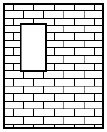
|
Parâmetro |
Valor do Nível 1 |
Valor do Nível 2 |
|
Ponto Inicial |
X = 0, Y = 0 |
X = 0, Y = 0 |
|
Repetir Ligado |
X = 0, Y = 6 |
X = 2, Y = 0 |
|
Fator Tracejado |
0.5 |
1 |
|
Deslocamento |
X = 4, Y = 3 |
X = 0, Y = 3 |


